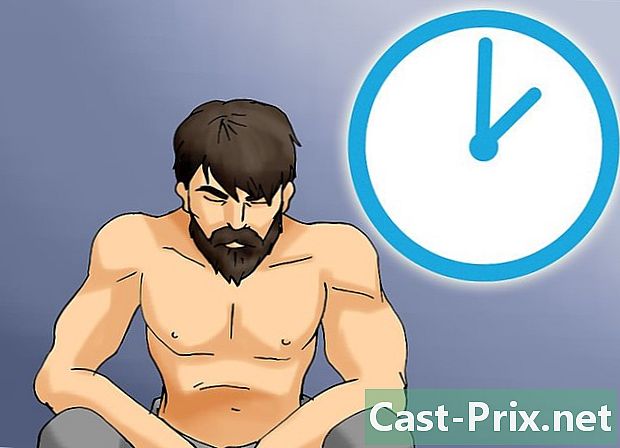Hoe een computermuis schoon te maken
Schrijver:
Roger Morrison
Datum Van Creatie:
1 September 2021
Updatedatum:
21 Juni- 2024

Inhoud
- stadia
- Methode 1 Reinig een optische muis
- Methode 2 Reinig een mechanische muis
- Methode 3 Desinfecteer een optische of mechanische muis
Dit is een van de ongemakken van het moderne leven: hoewel computermuizen in ons dagelijks leven worden gebruikt, verzamelen ze stof en ziektekiemen. En door het residu op het gereedschap te laten ophopen, zult u merken dat de prestaties achteruitgaan, zoals het slepen van een schuifregelaar. Door uw muis constant te manipuleren, kunt u ziektekiemen van griep of verkoudheid aanbrengen, wat de verspreiding van deze ziekten bevordert. Neem de tijd om uw muis schoon te maken en te desinfecteren om dit te voorkomen. Of u nu een optisch model of een mechanische muis gebruikt te oudhet duurt niet langer dan een paar minuten.
stadia
Methode 1 Reinig een optische muis
- Koppel de muis los. Als uw muis via een draad op de computer is aangesloten, moet u de machine eerst uitschakelen. De bedrade muizen zijn meestal verbonden met het scherm of de centrale eenheid van de computer, afhankelijk van het type machine dat het is. Als de muis draadloos is, verwijdert u eenvoudig de USB-component uit de computer.
-

Verwijder de batterijen. Afhankelijk van het model van uw muis, bevindt het batterijcompartiment zich niet noodzakelijk op dezelfde plaats. Vaak hebt u toegang tot dit compartiment onder de muis. Zoek een kleine knop om het compartiment te openen en de batterijen te verwijderen. Op sommige modellen moet u de bovenkant van de muis openen om toegang te krijgen tot het batterijcompartiment.- Deze stap is alleen van toepassing op draadloze muizen. Als u een klassieke muis hebt, slaat u deze stap over.
-
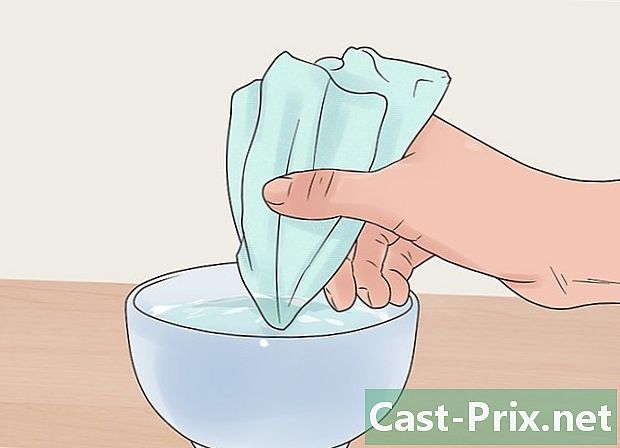
Maak een microvezeldoek nat. Neem een kleine hoeveelheid water op het wasgoed en wring het vervolgens uit. Het linnen mag niet met water druipen. -

Veeg de buitenkant van de muis schoon. Verwijder met natte was het vuil op het oppervlak van de muis. Maak verschillende passen, totdat de buitenkant van de muis schoon is. Pas op dat u geen kleding op de openingen van de muis legt. -

Droog de muis. Veeg met een droge microvezeldoek het vocht af dat door de natte doek op de muis is achtergebleven. Maak lichte bewegingen. Ga door totdat de buitenkant van de muis perfect droog is. -

Reinig de knop indien nodig. Draai de knop onder fel licht. Zoek de klonten vuil. Steek voorzichtig een tandenstoker tussen het wiel en de randen van het gat waarin het zich bevindt. Pas op dat u de tandenstoker niet breekt en schraap over het kleine wiel om afzettingen te verwijderen. Veeg het vuil weg dat op de buitenkant van de muis valt.- Je kunt je nagels gebruiken in plaats van een tandenstoker. Zolang je nagels iets uit je vingertoppen steken, moet je wat vuil kunnen verwijderen.
-

Vervang de batterijen. Open het batterijvak opnieuw. Let bij het vervangen van de batterijen op de symbolen + en -. Deze zullen u vertellen op welke manier u de batterijen moet plaatsen. -
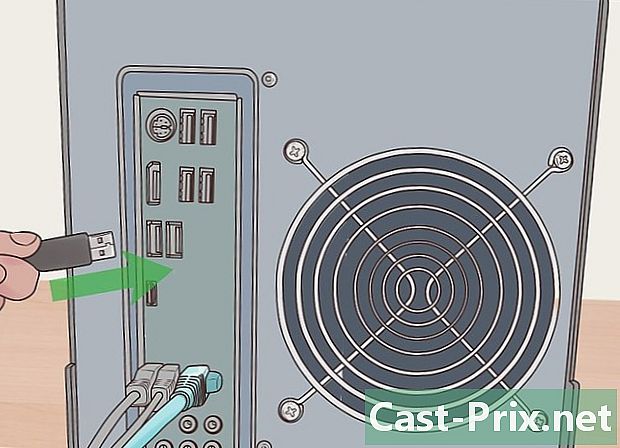
Sluit de muis opnieuw aan. Vervang de USB-component van een draadloze muis in de computerpoort. Voor een muis met draad verbindt u deze met de centrale eenheid of het scherm. U ziet op de muispoort een kleine muisafbeelding. Schakel de computer weer in en test de muis om te zien of deze correct is aangesloten op het apparaat.- Als uw computer de muis niet kan detecteren, raadpleeg dan de gebruikershandleiding of neem contact op met de technische ondersteuning.
Methode 2 Reinig een mechanische muis
-

Koppel de muis los. Zet je computer uit. Bepaal hoe de muis is verbonden met de centrale of het scherm. Koppel de kabel voorzichtig los van de computerpoort. Als uw muis draadloos is, verwijdert u de USB-component uit de poort. -
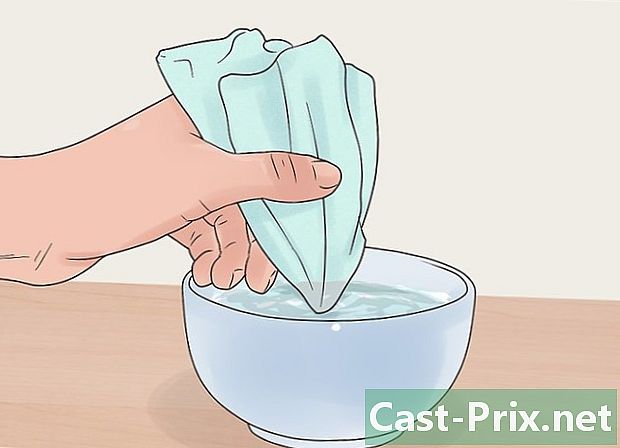
Bevochtig een schone doek. U kunt water of een mild reinigingsmiddel gebruiken, zoals een product voor ramen. Breng een kleine hoeveelheid aan op het wasgoed. Deze moet nat zijn, zonder te druppelen. Knijp de overtollige vloeistof samen. -

Reinig de buitenkant van de muis. Breng het natte wasgoed aan op het oppervlak van de muis. Concentreer u op het opgehoopte vuil. Druk zachtjes en wrijf zachtjes totdat het oppervlak schoon is. -

Reinig de knop indien nodig. Zoek de klonten vuil rond het wiel. Steek voorzichtig een tandenstoker tussen het wiel en de randen van het gat waarin het zich bevindt. Om te voorkomen dat de tandenstoker breekt, niet te veel inpakken. Schraap naar buiten om vuil te verwijderen. Veeg eventueel vuil dat op de buitenkant van de muis valt.- In plaats van de tandenstoker, kunt u ook uw nagels gebruiken.
-

Droog het buitenoppervlak van de muis. Neem nog een schone doek en zorg ervoor dat deze geen pluisjes bevat, om te voorkomen dat deze op de muis worden afgezet. Wrijf zachtjes over de buitenkant van de muis totdat deze helemaal droog is. -

Verwijder de bal. Draai de muis zodat het onderste gedeelte naar boven wijst. Draai de balafdekking linksom en verwijder deze. Draai de muis naar de juiste plaats en houd de bal in uw vrije hand. -

Spray met perslucht. Richt de lucht op het oppervlak van de bal en in het gebouw waar deze plaatsvindt. Dit helpt om het vuil los te maken. Als de bal en het gat niet erg vuil zijn, kan perslucht volledig verantwoordelijk zijn voor het reinigen. -
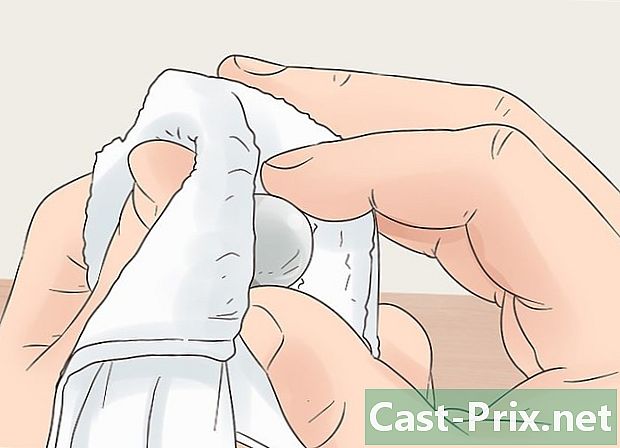
Maak de bal schoon. Veeg met een droge doek of zakdoek over het oppervlak van de bal. Concentreer u op de klonten vuil die perslucht niet heeft geëlimineerd. -

Reinig de rollen. Bestudeer een paar seconden in je muis. Zoek de drie rollen die de beweging van de bal regelen. Heel vaak verzamelt het vuil zich hierop en zorgt ervoor dat de bal blijft steken. Volg deze stappen om ze schoon te maken:- veeg ze af met een doek;
- krab ze met je nagels (als ze lang genoeg zijn);
- schraap ze met een pincet.
-

Zet de muis opnieuw in elkaar. Plaats de bal terug in zijn gat. Plaats het deksel over de bal. Knijp voorzichtig in de bal voor wat op zijn plaats blijft en draai vervolgens het deksel met de klok mee totdat het op zijn plaats klikt. -

Sluit de muis opnieuw aan. Als de muis draadloos is, plaatst u de USB-component in de juiste poort. Sluit anders de muiskabel aan op de centrale eenheid of op het computerscherm. Op de meeste computers wordt de poort gemarkeerd met een kleine muisafbeelding. Zet de computer aan. Test de muis om te controleren of u hem goed wast.- Als de computer de muis niet detecteert, raadpleegt u de gebruikershandleiding of neemt u contact op met de technische ondersteuning.
Methode 3 Desinfecteer een optische of mechanische muis
-

Koppel de muis los. Pak de USB-component uit een draadloze muis. Als de muis is aangesloten op het apparaat, schakelt u de computer uit voordat u de stekker uit het stopcontact haalt. Koppel de draad of het scherm van de centrale eenheid los. -

Verwijder de batterijen. Afhankelijk van het model van uw muis, moet u mogelijk de batterijen omhoog of omlaag verwijderen. Raadpleeg de gebruikershandleiding of neem contact op met de technische ondersteuning als u het batterijcompartiment niet kunt vinden.- Deze stap is alleen van toepassing op bepaalde draadloze muismodellen. Als uw muis via een draad met de machine is verbonden, slaat u deze stap over.
-

Desinfecteer de muis met gedenatureerde alcohol. U kunt alcohol aanbrengen met een doek of wasgoed. Gebruik voor de kleine hoekjes van de muis een wattenstaafje ondergedompeld in alcohol. Je kunt ook een desinfecterend doekje gebruiken. Welke methode u ook kiest, zorg ervoor dat het wattenstaafje of veeg niet druppelt. -

Veeg de buitenkant van de muis schoon. Breng het wattenstaafje aan of veeg over het oppervlak van de muis. Pas op dat u geen vloeistof in de gaten morst. Als de muis is aangesloten op een kabel, veegt u deze ook af. Wees de meest aandachtige aan de bovenkant van de muis, want dit is het deel waarmee je hand het meest in contact komt. -

Droog de muis. Gebruik een droge microvezeldoek. Schuif het wasgoed over het hele oppervlak van de muis. Ga door tot er geen sporen van vocht meer achterblijven. -

Vervang de batterijen. Open het batterijvak opnieuw. Bekijk het diagram om te weten op welke manier u de batterijen moet plaatsen. Vervang ze correct, anders werkt uw muis niet. -

Sluit de muis aan. Als uw muis draadloos is, plaatst u de USB-component in de poort. Als uw muis een draad heeft, sluit u de kabel aan op de centrale eenheid of het scherm. Zoek naar de poort waarop een kleine muis is getekend om de juiste poort te vinden. Schakel de computer in en controleer of alles goed werkt.- Als uw computer de muis niet detecteert, raadpleegt u de gebruikershandleiding of neemt u contact op met de technische ondersteuning.

- Microvezeldoeken
- Een tandenstoker of lang genoeg nagels
- Een milde reiniger (optioneel)
- Een bom perslucht
- Desinfecterende doekjes of gedenatureerde alcohol
- Wattenstaafjes